Примітка.Кошти для забезпечення батьківського контролю входять до складу операційних систем Windows, починаючи з Vista. Якщо у вас рання версія ОС, то доведеться скористатися програмами сторонніх виробників. Засоби для обмеження доступу до програм, ігор та сайтів є в багатьох комплексних програмах для забезпечення безпеки, наприклад Norton Internet Security і Kaspersky Internet Security.
Компонент Windows, який відповідає за налаштування батьківського контролю, називається «Батьківський контроль». Щоб потрапити на сторінку його налаштувань, достатньо в меню Пуск набрати фразу в рядку пошуку батьківський контроль(або parental control) та натиснути Пуск.
Перед нами сторінка налаштування батьківського контролю. І перше, що нам потрібно зробити – це завести для дитини новий обліковий запис. Зробити це можна прямо тут, натиснувши пункт «Створити новий обліковий запис»
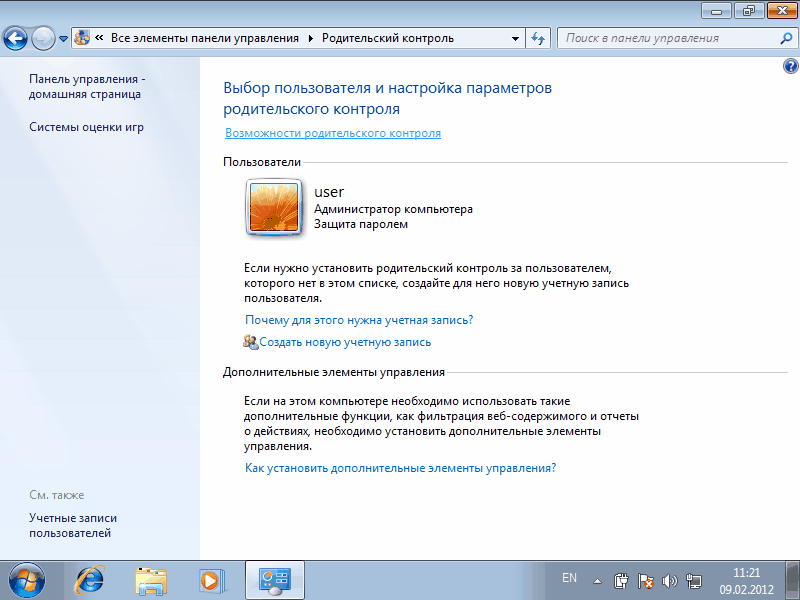
Тут просто вводимо бажане ім'я користувача і натискаємо кнопку «Створити обліковий запис». За замовчуванням обліковий запис створюється без пароля, але можна відзначити галочкою пункт «Користувач повинен задати пароль під час наступного входу в систему», тоді при першій спробі увійти до комп'ютера система вимагає задати пароль. 
Якщо мова зайшла про пароль, то варто мати на увазі, що обліковий запис батька в обов'язковому порядку повинен бути захищений паролем, інакше всі наші зусилля не матимуть сенсу. Тому побачите подібне попередження, клацніть на ньому і задайте пароль.
Майте на увазі, що діти можуть виявити чудеса винахідливості, коли справа стосується обходу заборон, тому пароль має бути досить складним. Також дуже корисно періодично його змінювати (такий підхід часто використовується в корпоративних мережах для підвищення безпеки).
Тепер нам потрібно налаштувати обмеження. Для цього вибираємо створений нами обліковий запис та натискаємо по ньому. 
Потрапляємо в налаштування обраного користувача. Тут ми можемо включити або вимкнути для нього батьківський контроль, а також настроїти деякі обмеження. 
Обмежимо час перебування дитини за комп'ютером. Наприклад, дозволимо йому 2 години у робочі дні та 4 години у вихідні проводити біля комп'ютера. 
Тепер, якщо дитина захоче «попрацювати понаднормово», то при спробі увійти в систему йому буде видано таке попередження: 
Наступним пунктом налаштуємо обмеження для ігор. Ігри згруповані за типами згідно з рейтингом, також можна дозволити або заборонити ігри, які не підходять під жодну категорію. 
Тут можемо поставити обмеження більш детально, за типами вмісту. Наприклад, заборонимо ігри, що містять сцени насильства 
На це настроювання не варто покладати великих надій, рейтинг ESRB, за яким вони обираються, містить лише англомовні ігри. Також не відстежуються on-line ігри, що запускаються у браузері. Однак ми можемо вручну встановити обмеження на ігри, які встановлені на комп'ютері. 
Налаштуємо програми, які дитині буде дозволено запускати на комп'ютері. Зверніть увагу, що відзначати потрібно програми, які ми забороняємо. Якщо якоїсь програми немає у списку, можна додати її вручну. Для цього клацаємо по кнопці «Огляд» та знаходимо папку із встановленою програмою.


























